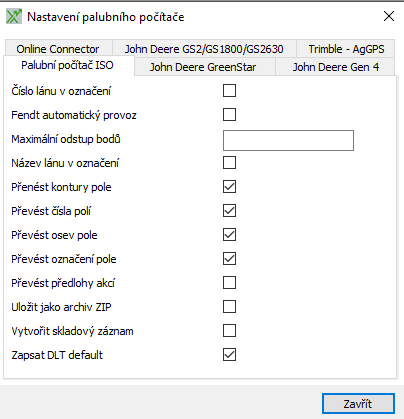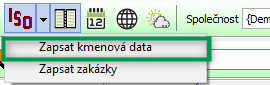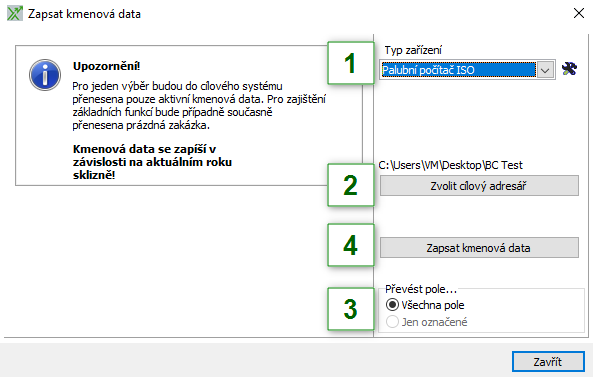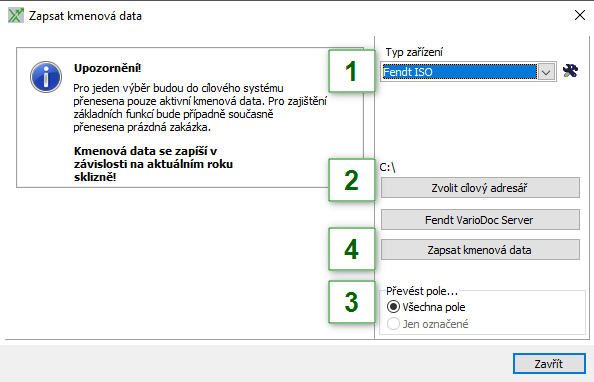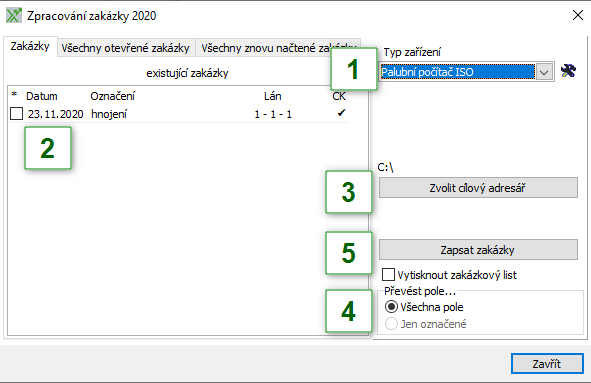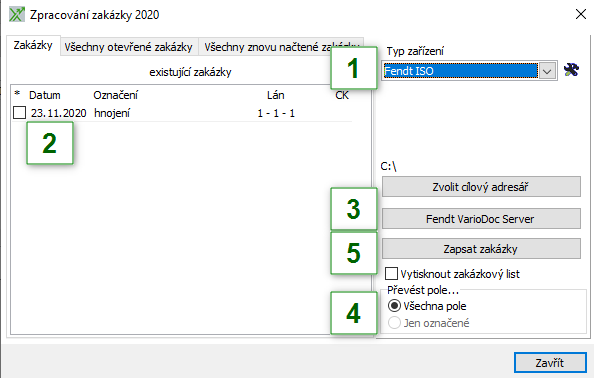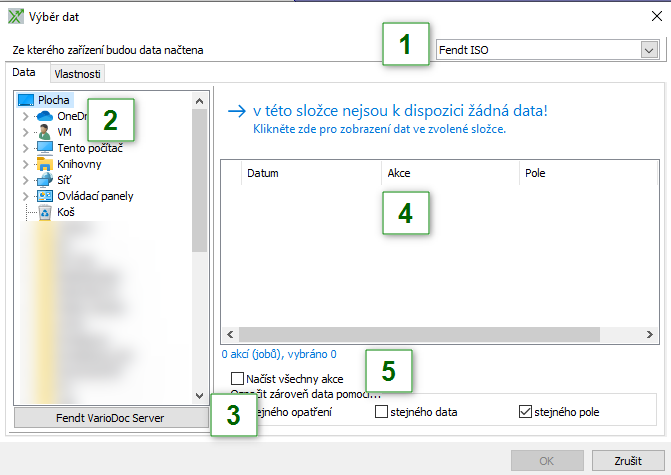Přenos dat pro Fendt
Předpoklady
Abyste mohli Vaše data z kartotéky polí zapsat a načíst na Fendt palubní počítač, musí být splněny následující podmínky:
- Aktivaci pro připojení palubního počítače (pro získání se prosím obraťte na naše poradce).
- Instalace přídavného modulu Palubní počítač ISO-XML.
- Pro přenos online na Fendt VarioDoc:
- Instalace přídavného modulu Online-Connector.
- Konfigurace přístupu pro Online-Connector.
Přenosné informace
Následující data mohou být exportována:
- Kmenová data
- Kontury polí
Zakázky s aplikačními mapami.
Poznámka:
Přenesou se jen kmenová data, která jsou označena jako aktivní.
Následující data mohou být načtena zpět:
- Kmenová data
- Kontury polí
Zakázky s aplikačními mapami.
Nastavení
Pod nabídkou menu Přenos dat | Palubní počítač / ruční stroj | Nastavení se určí, jaké informace založených polí se mají přenést na datový nosič.
Jak můžete konfigurovat přenos dat přes Váš VarioDoc- účet se dozvíte v kapitole NetDok / Online Connector (připravuje se).
Poznámka:
Od verze Vario Doc s EOL 7.84 můžete přenést data také pomocí USB flash disku ve formátu ISO-XML. Přitom můžou být data zazipována, pro tento typ displeje to ale není nutné. Jestliže chcete data zapsat jako ZIP na Váš USB flash disk, zadejte v nastavení háček u možnosti Uložit jako archiv ZIP.
Export dat
Export kmenových dat
Přenos dat můžete spustit dvěma způsoby. Můžete tato data přenést pomocí nabídky menu Přenos dat | Palubní počítač / ruční stroj | Zapsat kmenová data nebo přes lištu symbolů. Klikněte přitom na šipku vedle symbolu pro přenos dat:
Následně se otevře přenos dat:
- Jestliže mají být data přenesena USB flash diskem, zvolte typ zařízení Palubní počítač ISO. Vpravo se nachází symbol pro nastavení . Zde lze provést další nastavení přenosu. (Jako např. vytvoření zazipované složky)
- Zvolte cílový adresář, do kterého mají být data zapsána. To může být pro Vario Doc s EOL 7.84 USB flash disk. Pro přímý přenos přes VarioDoc Server na traktor zvolte [Fendt VardioDoc Server]
- Volitelně zde můžete vybrat, zda se mají přenést všechna pole, nebo jen pole označená. Jestliže jsou pole v přehledu polí označená, bude zde automaticky označena možnost Jen označené. Mají-li být přesto přeneseny všechny pole, zvolte Všechna pole.
- Je-li zadáno nastavení, můžete data pomocí [Zapsat kmenová data] přenést do cílového adresáře popř. na AO Fendt server. Přitom můžete pro Fendt ISO zadat, jaký přístroj má data obdržet a jaké roky sklizně mají být přeneseny.
Export zakázek
Přenos dat můžete spustit dvěma způsoby. Můžete tato data přenést pomocí nabídky menu Přenos dat | Palubní počítač / ruční stroj | Zapsat zakázky nebo přes lištu symbolů. Klikněte přitom na šipku vedle symbolu pro přenos dat a zvolte [Zapsat zakázky].
- Mají-li být data přenesena pomocí USB flash disku, použijte typ zařízení Palubní počítač ISO, pro přenos via VarioDoc Fendt ISO. Vpravo se nachází symbol pro nastavení .Zde lze provést další nastavení přenosu.
- Zde můžete označit zakázky, které mají být přeneseny.
- Zvolte cílový adresář, do kterého mají být data zapsána. Pro Vario Doc s EOL 7.84 to může být přímo USB flash disk. Pro přímý přenos přes VarioDoc Server na traktor zvolte [Fendt VardioDoc Server]
- Volitelně zde můžete vybrat, zda se mají přenést všechna pole, nebo jen pole označená. Jestliže jsou pole v přehledu polí označená, bude zde automaticky označena možnost Jen označené. Mají-li být přesto přeneseny všechny pole, zvolte Všechna pole.
- Je-li zadáno nastavení, můžete data pomocí [Zapsat kmenová data] přenést do cílového adresáře popř. na AO Fendt server. Přitom můžete pro Fendt ISO zadat, jaký přístroj má data obdržet a jaké roky sklizně mají být přeneseny.
Import dat
Pro načtení zaslaných dat z Vašeho mobilního přístroje, spusťte přenost dat přes lištu symbolů. Jestliže máte nastaven Palubní počítač ISO jako standard, klikněte na následující symbol:Spustí se import dat:
- Pro načtení akcí zvolte typ zařízení Palubní počítač ISO. Mají-li být data vyvolána ze serveru VarioDoc nebo jsou-li zazipována, zvolte typ zařízeni Fendt ISO.
- Zvolte USB flash disk případně adresář, ve kterém se nachází data k načtení.
- Klikněte na Fendt VarioDoc Server pro načtení dat ze serveru.
- Zobrazí se seznam akcí. Kontury pole, které se poslaly spolu s kmenovými daty, se zobrazí jako výměra.
- Pokud chcete načíst jen některé akci, zrušte možnost Načíst všechny akce a vyberte akce k načtení.